Gondoltam, ha már megjelent, kipróbálom, hogyan viselkedik az UHU-val a 6.0 verzió.
A telepítés nem túl bonyolult: navigáljunk el abba a mappába, ahová kicsomagoltuk a vmware-t és ./vmware-install.pl valahogy így:
Röviden összefoglalva azt mondhatom, hogy: jól! Majdnem.
A felület nem sokat változott, kissé szebb lett, de ugyebár ez minket nem túlságosan izgat, mert ahogy elindul a virtuális valóság ezt már nem lehet látni.
A telepítés nem túl bonyolult: navigáljunk el abba a mappába, ahová kicsomagoltuk a vmware-t és ./vmware-install.pl valahogy így:
root:/home/speter/vmware/vmware-tools-distrib# ./vmware-install.plEkkor egy hosszúnak tűnő folyamat indul, ahol néhány kérdésre válaszolni kell, de ne ijedjünk meg, alapból felejánlja a választ, tehát: Enter. Azért érdemes végigolvasni minden kérdést, mert nem biztos, hogy mi az alapnak megfelelő válszt akarjuk adni. Itt elolvasható, hogy nálam ez hogyan alakult.
Röviden összefoglalva azt mondhatom, hogy: jól! Majdnem.
A felület nem sokat változott, kissé szebb lett, de ugyebár ez minket nem túlságosan izgat, mert ahogy elindul a virtuális valóság ezt már nem lehet látni.
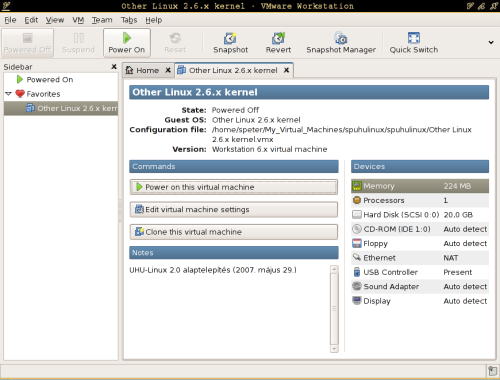
Egy plusz, ami vizuálisan is feltűnik és eddig nem volt, hogy a virtuális gép ablakának tetején egy segéd "toolbar" van, ami automatikus elrejtés üzemmódban működik, azaz a a kurzor aktivizálja. Ezen két menüpont van, az egyik a klasszikus (és eddig is ismert) VM, ahol a VMware beállítások vannak. A másik új: a View menüpont. Itt lehet választani az ablakbeállítások között: Autofit, Stretch, Center. Van még egy szokásos része ennek a toolbar-nak. Ez pont olyan.,int az ablakok jobb felső része: Iconify, Restore, Close.
A Ctrl-Alt így már nem kell, de azért működik az is.
Egy dolog azonban nem megy és ez kissé borzolja a kedélyeimet: a virtuális gép indításakor nem indul el mert a vmmon modul nem töltődik be:
A Ctrl-Alt így már nem kell, de azért működik az is.
Egy dolog azonban nem megy és ez kissé borzolja a kedélyeimet: a virtuális gép indításakor nem indul el mert a vmmon modul nem töltődik be:
Megoldás a Kiegészítésben (a bejegyzés végén)!
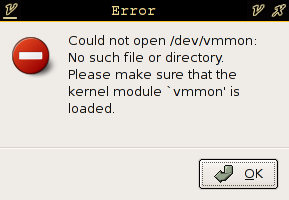
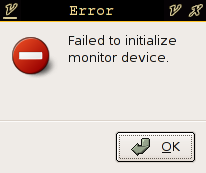
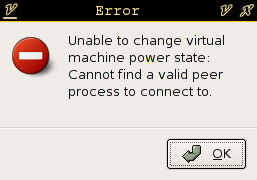
Ezen még kell dolgozni, de nem hiszem, hogy nagy probléma lehet vele. Ha a config-ot újra lefuttatom (ennél a szükséges modulok is betöltésre kerülnek), akkor működik. Tehát a modul indulását kell beállítanom.
A megoldással jövök majd.

A "toolbox" ugyanúgy indul, ahogy régen:
root:/home/speter/vmware/vmware-tools-distrib# /usr/bin/vmware-toolbox(Ezt lehet a Gnome Vezérlőpultba beírni, hogy automatikusan induljon el, de az alábbiak szerint lehet, hogy nem is kell)Erre természetesen elindul a VMware Tools Properties, de egy dolgot nem értek:
Ez ugyebár eddig ahhoz kellett, hogy az ablakból az egeret ki tudjam húzni, Copy&Paste működjön és még néhány dolog jobb legyen (azt eddig sem vettem észre, hogy mi). Most viszont, ha bezárom a Properties ablakot minden úgyanúgy működik!
Még egy dolog lett jobb: nincs vesződés a Shared Folders-szel. A Settings-nél beállítottam és már ott is volt a helyén (mnt/hgfs/).
A képernyő felbontással azonba van egy kis gond. Enyhén szólva hangulatfüggő.
Az xrandr-ra azt mondja, hogy 2048x1536, de amint elindítottam át is állt erre, mert addig az UHU-nál 1280x768, a valóságban meg 1280x800 volt a képernyőfelbontás. A VMware Settings-nél, pedig maradt a "Use host settings for monitor". Kissé instabilnak tűnik ez a beállítás. Ha lesz időm, ezt még átnézem.
SPEz ugyebár eddig ahhoz kellett, hogy az ablakból az egeret ki tudjam húzni, Copy&Paste működjön és még néhány dolog jobb legyen (azt eddig sem vettem észre, hogy mi). Most viszont, ha bezárom a Properties ablakot minden úgyanúgy működik!
Még egy dolog lett jobb: nincs vesződés a Shared Folders-szel. A Settings-nél beállítottam és már ott is volt a helyén (mnt/hgfs/).
A képernyő felbontással azonba van egy kis gond. Enyhén szólva hangulatfüggő.
Az xrandr-ra azt mondja, hogy 2048x1536, de amint elindítottam át is állt erre, mert addig az UHU-nál 1280x768, a valóságban meg 1280x800 volt a képernyőfelbontás. A VMware Settings-nél, pedig maradt a "Use host settings for monitor". Kissé instabilnak tűnik ez a beállítás. Ha lesz időm, ezt még átnézem.
Megoldás a Kiegészítés 02-ben (a bejegyzés végén)!
Kiegészítés - 2007. június 01. 09.30
Az világos volt, hogy a vmmon modul nem töltődik be. Ezt megmondja nekünk ez is:root:~# lsmod | grep vmmonHa manuálisan akarjuk betölteni akkor jön a modprobe:
root:~#root:~# modprobe vmmonDe mi pontosan azt szeretnénk, hogy ez a modul automatikusan töltődjön be:
root:~# lsmod | grep vmmon
vmmon 438924
root:~#Némi kitérő után (javasolták a /etc/modprobe.d mappába egy vmmon.conf file bemásolását, de ez nem működött, ezért nem is írom le a tartalmát) természetesen pofonegyszerű a megoldás:
Az /etc/modules.load file-ba (ami nekem üres volt) be kell írni a modul nevét, azaz vmmon. És már működik is (kipróbálva).
SP
Kiegészítés 02 - 2007. június 01. 12.00
Nem gondoltam volna, hogy ilyen balfék a probléma megoldása. Állítgattam én már mindent belül (a virtuális gépen) és kívül, de állandóan elmászott.
A VMware Workstation "Edit virtual machine settings" Display részénél van lehetőség választani: "Use host settings for monitors" és "Specify settings for monitors" között.
Az első lehetőség nem jött be. A másodiknál van egy lenyíló ablak, ahol felajánlja a beállítási lehetőségeket. Na, itt meg nem volt 1280x800.
Próbálgattam a különböző beállításokat, amíg az isteni szikra ki nem pattant a fejemből: Miért ne írhatnám be kézzel?
És igen! Van rá lehetőség! Beírtam és működik. (kipróbálva!)
SP




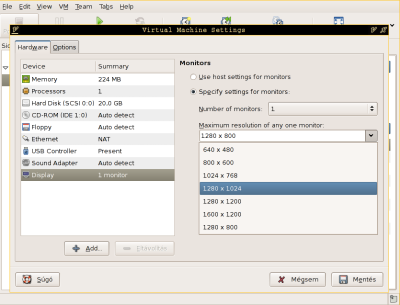
Utolsó kommentek